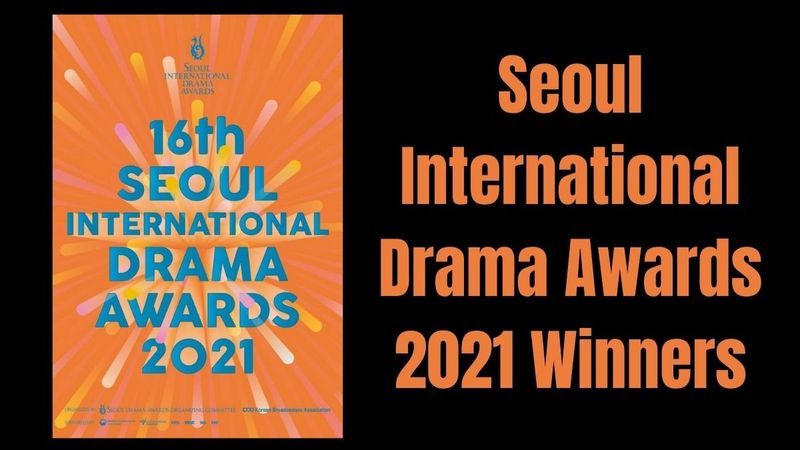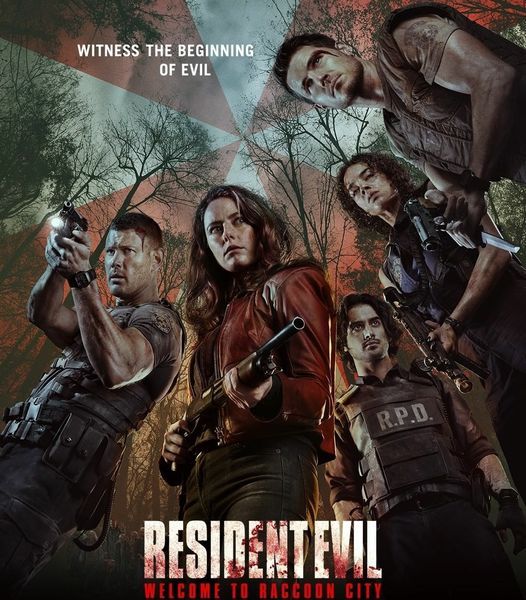Vous pouvez attendre que l'écran se débloque si une application ne répond pas comme prévu. Dans certains cas, cependant, le temps nécessaire pour dégeler est assez élevé. Si vous êtes bloqué sur la roue qui tourne, quittez de force l'application qui ne répond pas.
Dans le cas où une application ne répond plus, vous pouvez utiliser la fonction 'forcer à quitter' pour la forcer à se fermer. Si vous forcez à quitter pour quitter une application gelée comme Microsoft Word ou un navigateur Web sans enregistrer votre travail au préalable, vous risquez de perdre tout ce que vous avez fait sur cette application. Alors garde ça en tête.
Dans cet article, nous vous expliquerons comment forcer l'arrêt sur Mac pour fermer les applications qui ne répondent pas.
Est-il sûr de forcer à quitter ?
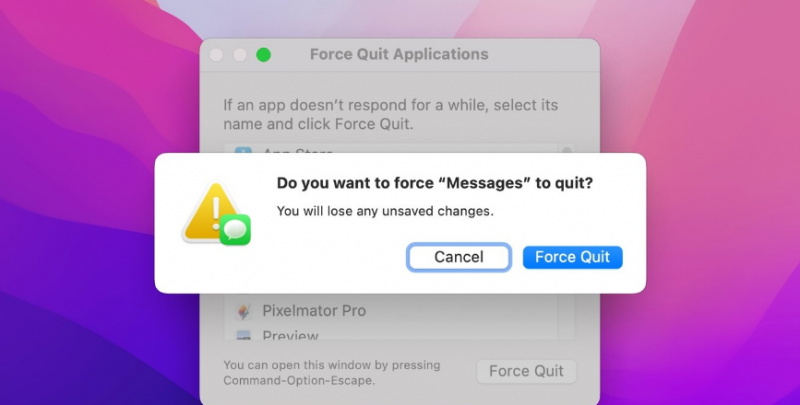
Forcer la fermeture d'une application gelée revient à traiter les symptômes d'une maladie au lieu de l'infection elle-même. Nous devons avoir une vue d'ensemble et comprendre ce qui cause le problème et comment le résoudre tout en apprenant comment l'empêcher de se reproduire.
Un manque de RAM, ou de capacité informatique pour faire fonctionner le système, est la cause la plus fréquente de blocage des applications sur un Mac (y compris les nombreux onglets ouverts dans un navigateur). Par conséquent, votre système ne répondra plus à chaque instant de toute sa mémoire disponible pour exécuter les applications en arrière-plan. Dans cette analogie, la RAM sert de poste de travail. Plus vous avez de place pour stocker votre travail en mémoire, plus vous pouvez ouvrir de tâches à la fois. Ainsi, plus vous avez de mémoire libre, plus vous pouvez travailler sans que l'application ne soit gelée.
Forcer Mac à quitter l'application résout le problème mais peut avoir des inconvénients. Lorsque vous fermez une application de manière conventionnelle, elle enregistre votre travail, puis se ferme elle-même ainsi que tous ses processus d'arrière-plan. Si vous fermez de force une application sur un Mac, vous risquez de corrompre ou de perdre des données. Même si les répercussions seront limitées au programme particulier en question, elles peuvent néanmoins être désagréables.
Comment forcer la fermeture des applications gelées sur macOS ?
Les applications que vous utilisez sur macOS se comportent généralement bien, mais il peut arriver qu'elles cessent de répondre ou se bloquent, ce qui ralentit le fonctionnement de votre ordinateur. Lorsque cela se produit (et ce sera le cas si vous êtes sur les dernières versions bêta de Monterey), vous devez quitter le programme. Voici quelques façons de le faire.
1. Forcer à quitter en utilisant le menu Apple
L'utilisation du menu Finder dans la barre de menus macOS en haut de l'écran est la méthode la plus courante et la plus efficace pour fermer les applications gelées. Suivez simplement ces étapes pour forcer la fermeture d'une application gelée.
- Trouvez d'abord l'application qui ne répond pas. Si vous n'êtes pas sûr, vérifiez le curseur. Lorsque le pointeur apparaît normalement, l'application fonctionne toujours correctement. Avoir un curseur qui ressemble à une roue arc-en-ciel indique que l'application ne répond pas.
- Trouvez la barre des tâches en haut de votre écran une fois que vous avez trouvé l'application qui ne répond pas.
- Pour accéder au menu, cliquez sur l'icône Apple dans le coin supérieur gauche.
- Choisissez « Forcer à quitter… » dans la liste des options qui s'affiche.
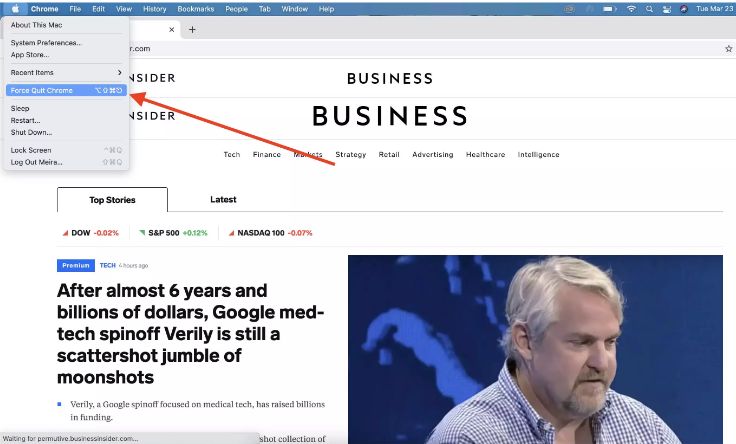
- Une nouvelle fenêtre apparaîtra répertoriant toutes les applications ouvertes sur votre macOS.
- Choisissez l'application que vous souhaitez forcer à fermer. Si vous avez plusieurs applications qui ne répondent pas, sélectionnez-les toutes en même temps.
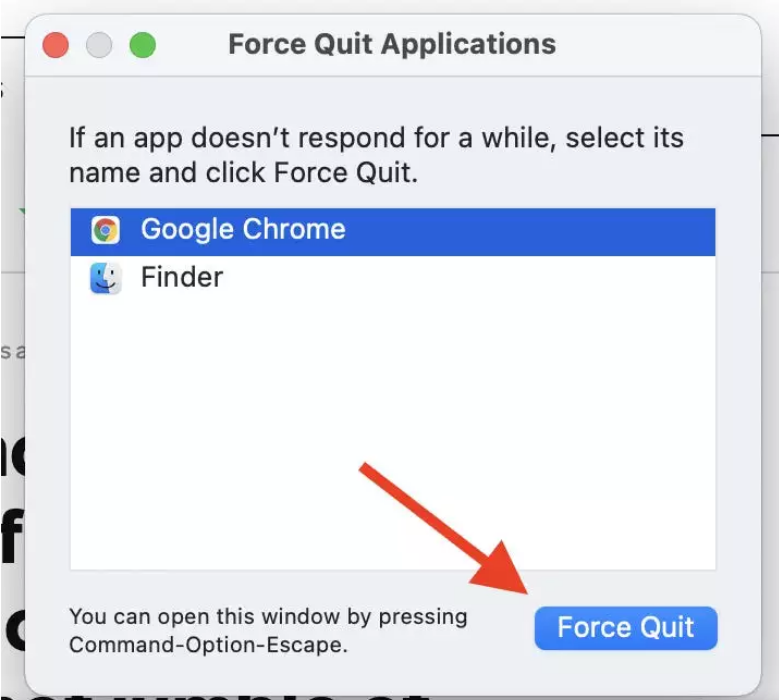
- Maintenant, appuyez sur 'Forcer à quitter'. Vous remarquerez une fenêtre contextuelle sur votre fenêtre vous rappelant que toutes les modifications non enregistrées seront perdues et ne seront pas enregistrées.
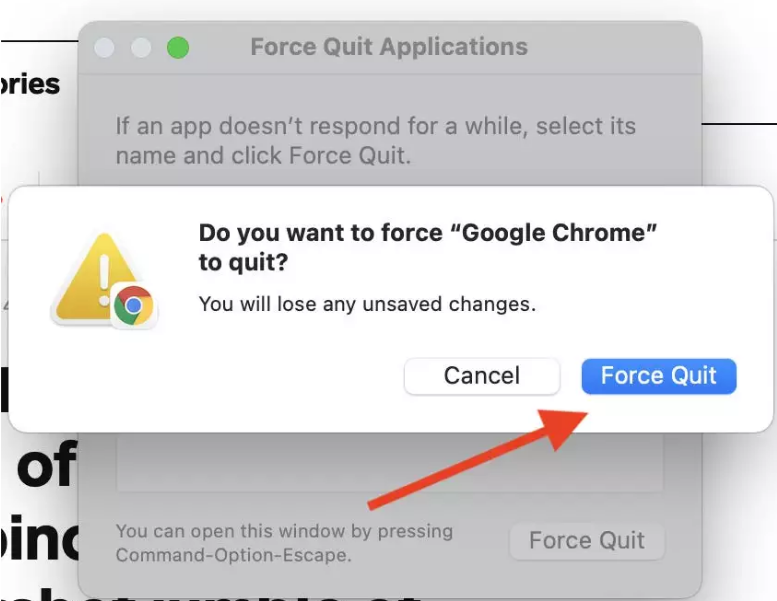
2. Forcer à quitter en utilisant le raccourci clavier
Vous pouvez faire la chose ci-dessus mais un peu plus rapidement en utilisant les touches de raccourci Mac pour fermer les applications gelées.
- Maintenez enfoncées les touches Commande + Option + Échap de votre clavier. Une fenêtre contextuelle intitulée 'Forcer à quitter l'application' apparaîtra instantanément.
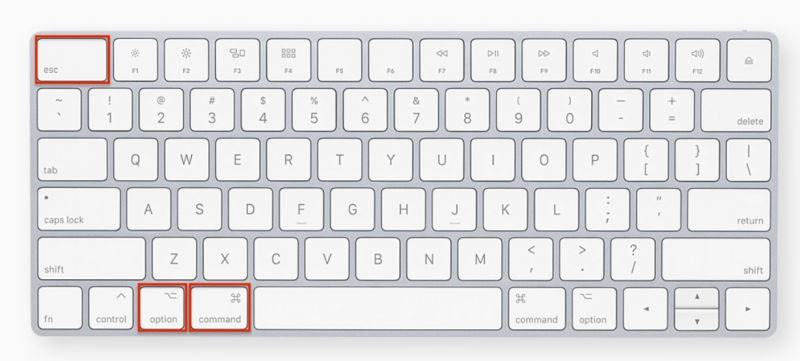
- Une fenêtre de dialogue apparaîtra; à partir de là, choisissez l'application gelée et cliquez sur 'Forcer à quitter'.
Si vous rencontrez des problèmes avec votre souris ou votre trackpad, cela peut être la meilleure option.
3. Forcer à quitter sur Mac à l'aide du moniteur d'activité
Le moniteur d'activité sur un Mac facilite l'identification des applications gourmandes en mémoire, détermine la quantité de mémoire qu'elles aspirent du processeur de votre Mac et vous aide à les forcer à quitter.
- Ouvrez d'abord le moniteur d'activité. Utilisez la fonctionnalité Spotlight (Commande + Espace) ou Finder > Applications > Activity Monitor.
- Après avoir lancé Activity Monitor, recherchez l'application que vous souhaitez fermer et cliquez dessus.
- Cliquez sur le bouton d'arrêt de l'application après l'avoir sélectionnée. L'icône d'arrêt ressemble à un octogone avec un 'X' à l'intérieur.
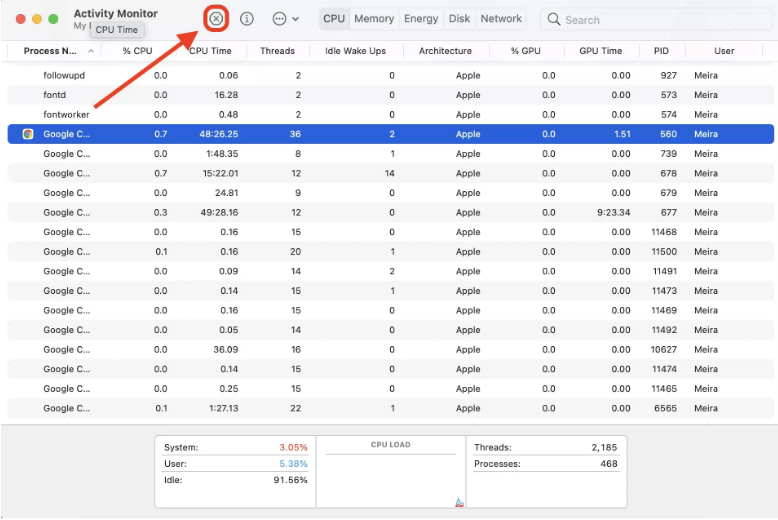
- Une boîte de confirmation apparaîtra pour vous assurer que vous souhaitez vraiment forcer la fermeture de l'application. Pour quitter l'application avec force, sélectionnez 'Forcer à quitter' dans la liste des options. Cela forcera complètement l'application gelée.
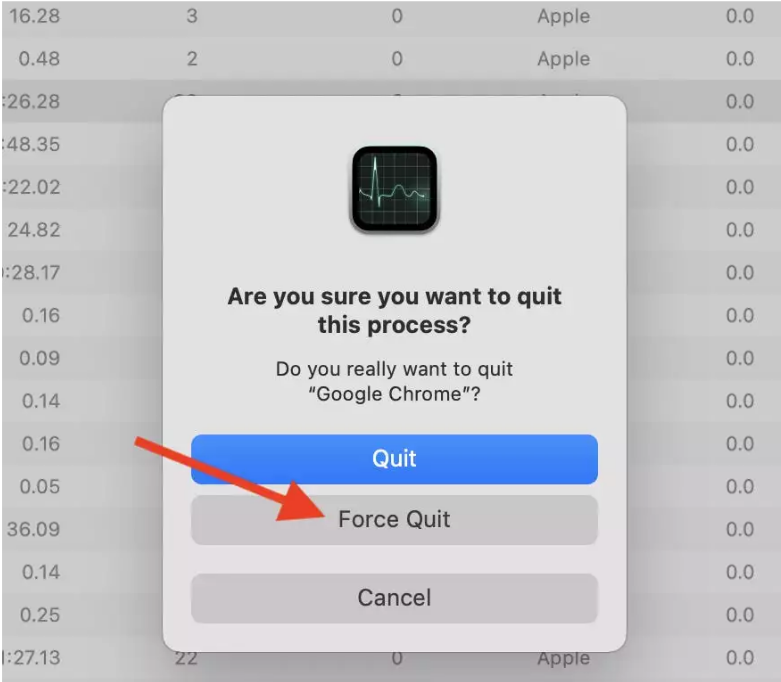
Que se passe-t-il si les applications ne se ferment pas avec force ?
Lorsqu'une application cesse de répondre, la méthode la plus rapide pour la fermer consiste à utiliser la fonction de fermeture forcée, bien que cela ne fonctionne pas toujours. Dans le cas où vous ne parvenez pas à forcer la fermeture de l'application gelée et que l'écran est également gelé, la seule option consiste à redémarrer votre Mac.
C'est ainsi que vous pouvez facilement Forcer à quitter sur Mac pour fermer complètement les applications qui ne répondent pas. Rien n'est parfait dans le monde et même les produits Apple s'accrochent. Mais, pas besoin de s'inquiéter, il y a toujours un moyen de contourner cela. Suivez les étapes ci-dessus pour que vos applications gelées se ferment avec force. En cas de doute, faites-le nous savoir dans la section des commentaires ci-dessous.